YouTubeのプレミア公開をご存知でしょうか?プレミア公開とは、クリエイターが事前に設定した日時に公開することができる機能です。
つまり、クリエイターと視聴者が動画の公開の瞬間を一緒に楽しめるんです。まるで、映画のプレミア試写会のようですね。
プレミア公開はそのほかにも動画をアップロードした時から公開直前までサムネイル(予告編)が流せたり、チャットの機能があったりと面白そうな機能が盛りだくさんです。
そんなYouTubeのプレミア公開ですが「やり方・設定の仕方が難しいのでは?」や「どんな効果があるの?」など疑問もあると思います。
この記事ではそんな方のためにYouTubeのプレミア試写会の機能の特徴とメリットや設定の仕方をご紹介します。
さらに「見れない‼︎」などのトラブルを防ぐために、注意点やトラブルになりやすい点もご紹介します。
YouTubeのプレミア公開とは?どんな機能なの?


最近YouTubeのプレミア公開ってよく聞くね。

YouTubeのプレミア公開とはどんな機能なの?
YouTubeのプレミア公開とは、動画を事前に設定した時間に公開し上映できる機能です。
通常、YouTubeに動画を投稿するとその場ですぐに公開されます。しかし、プレミア公開ではあらかじめ公開する日時を設定し、動画を公開することができます。
動画を観る側からすると、映画やテレビの放送ように上映される日時が決まっており、クリエイターと視聴者の両方が同時刻に動画の公開の瞬間を共有できる機能です。
さらに、YouTubeのプレミア公開にはチャット機能もあり、クリエイターと視聴者が交流することができます。
ここでは、YouTubeのプレミア公開の特徴とメリットをご紹介します。
YouTubeのプレミア公開の特徴とは?

YouTubeのプレミア公開にはどのような機能があるのでしょう?

プレミア公開の機能にはどのような特徴があるのでしょうか?
YouTubeのプレミア公開はどのような機能なのでしょうか?また、どのような特徴があるのでしょうか?
- 動画の公開日時をクリエイターが指定できる
- 動画の公開日時までサムネイル(予告編)が見られるようになる
- 作り込んだ動画を公開することができる
- クリエイターと観客が同じ動画を見ながらコミュニケーションが取れる
- プレミア公開が終わると通常の動画としてチャンネルに残る
色々な機能があるのですね。ひとつずつ説明していきます。
動画の公開日時をクリエイターが指定できる
YouTubeのプレミア公開では映画の公開日のように、クリエイターが動画を公開する日時を指定することができます。
YouTubeでは通常の動画では、クリエイターが動画をアップロードするとすぐにYouTube上に公開されます。
その他にもライブ配信という機能もありますが、こちらの機能も今やっていることを映像化してYouTube上で視聴者に配信する機能です。
YouTube上の動画は、基本的にはアップロードされるとすぐにYouTube上に公開されます。
しかし、プレミア公開は動画の公開日時をクリエイターが決めた日時に指定することができます。
動画の公開日時までサムネイルが見られるようになる
プレミア公開の機能を使って、動画の公開日時を指定します。すると、動画のタイトルとサムネイルが公開前から表示される仕組みになっています。
そのため、視聴者はどのような動画なのかをあらかじめ知ることができます。
ちなみにサムネイルとは、InstagramやTikTokなどのSNSや、YouTubeなどの動画サイトを利用する際に表示される、小さな画像のことです。
動画や画像を検索すると、動画の場面が飛び飛びになっているものや画像が一覧で表示されますね。その画像がサムネイルです。
クリックして中身を確認しなくても、目で見たときにその内容が一瞬で分かるのでとても便利です。
YouTubeのプレミア公開では動画がアップロードされてから、公開される時までそのサムネイルが表示されます。
サムネイルが動画の予告編のような役割をしているのですね。
また、チャンネル登録して、リマインダーを設定している人には告知を行うことができます。
視聴者に動画の下に表示される「通知を受け取る」ボタンを使用してリマインダーを設定してもらうと、プレミア公開の約30分前と開始時に通知が届きます。
作り込んだ動画を公開することができる
プレミア公開では、作り込んだ動画を公開することができます。つまり、編集済みの動画を指定した日時に配信することができます。
ライブ配信は、現在行われている様子をそのまま動画としてYouTube上で配信する機能です。
ライブ配信ではライブに来ているように、臨場感溢れる映像や音声を視聴者に楽しんでもらうことができます。
そんなライブ配信とは違い、プレミア公開は編集して作り込まれた動画が公開される瞬間をクリエイターと視聴者で共有し楽しむことができる機能なのですね。
クリエイターと観客が同じ動画を見ながらコミュニケーションが取れる
プレミア公開の機能では、チャットでやり取りすることができます。
通常のYouTubeの動画ではコメントでやりとりをします。コメントの機能はリアルタイムなやり取りを想定したものではありません。そのため、どうしてもタイムラグが生じます。
それに対し、プレミア公開ではチャット機能とコメント機能の両方が使えます。
チャットの機能を使えば、他の視聴者とお話をしてワクワクしながら、動画の公開を待つことができます。
まるで、友達と楽しみにしていた映画を見に行った時のような演出もできますね。
プレミア公開が終わると通常の動画としてチャンネルに残る
プレミア公開が終了すると、プレミア公開された動画は通常の動画としてチャンネルに残ります。
また、プレミア公開中に行われたチャット内容も動画と同様に、プレミア公開が終了した後も見ることができます。
YouTubeのプレミア公開のメリットは?
プレミア公開の機能を使うメリットは4点あります。メリットを知れば、活用方法も理解しやすくなります。
- 特別感の演出により視聴回数が上がる
- チャットでクリエイターと視聴者が直接コミュニケーションをとることができる
- スーパーチャット機能(投げ銭)でクリエイターを応援できる‼︎
- 関連動画や検索結果に表示されやすくなる?!
クリエイターさんにはとても魅力的なメリットばかりですね。それぞれを詳しく説明していきます。
特別感の演出により視聴回数が上がる
プレミア公開に動画を設定すると動画再生ページ(サムネイルや予告編が再生されます)が一般公開されます。
プレミアム公開を視聴者の視点から見ると、プレミア公開の予告が表示されるため、視聴者の期待を引き出すことができます。
さらに、公開開始前になるとカウントダウンが発動するように設定することもできます。これにより、映画が始まる直前のようなワクワク・ドキドキとした雰囲気も演出が可能です。
これが、プレミア公開の特別感に繋がり、視聴回数の上昇に繋がります。
チャットでクリエイターと視聴者が直接コミュニケーションをとることができる
プレミア公開では動画が公開される直前から動画が終了するまでチャットでコミュニケーションをとることができます。
コメントの機能もあるので、視聴者とクリエイターがやり取りすることはできるのですが、どうしてもタイムラグが生じます。
チャットでコミュニケーションをとることで、ライブで直接やり取りしているような臨場感が生まれます。
そうすることで、クリエイターはプロモーションやマーケティングに活かせる情報を得ることができます。
スーパーチャット機能でクリエイターを応援できる‼︎
スーパーチャットの機能とは「投げ銭」とも呼ばれる機能で、視聴者がクリエイターを応援するための機能です。
プレミア公開中に行うチャットで使用できる機能です。視聴者はスーパーチャットを通じて、クリエイターにお金を贈ることができます。
スーパーチャットでは1回あたり100円〜5,000円の間で好きな金額を選んでクリエイターに贈ることができます。スーパーチャットの1日の上限額は50,000円までです。
スーパーチャットが利用できるのは動画がプレミア公開中のみで、プレミア公開が終了するとスーパーチャットは利用できなくなります。
関連動画や検索結果に表示されやすくなる?!
実は、プレミア公開された動画は検索・関連動画に表示されやすくなるようです。
YouTubeはクリエイターと視聴者の強い結びつきを求めています。
このことから、この機能を活用しているチャンネルを優遇し、検索・関連動画へ表示させている可能性が高いと言われています。
YouTubeのプレミア公開のやり方や上手な使い方をご紹介‼︎
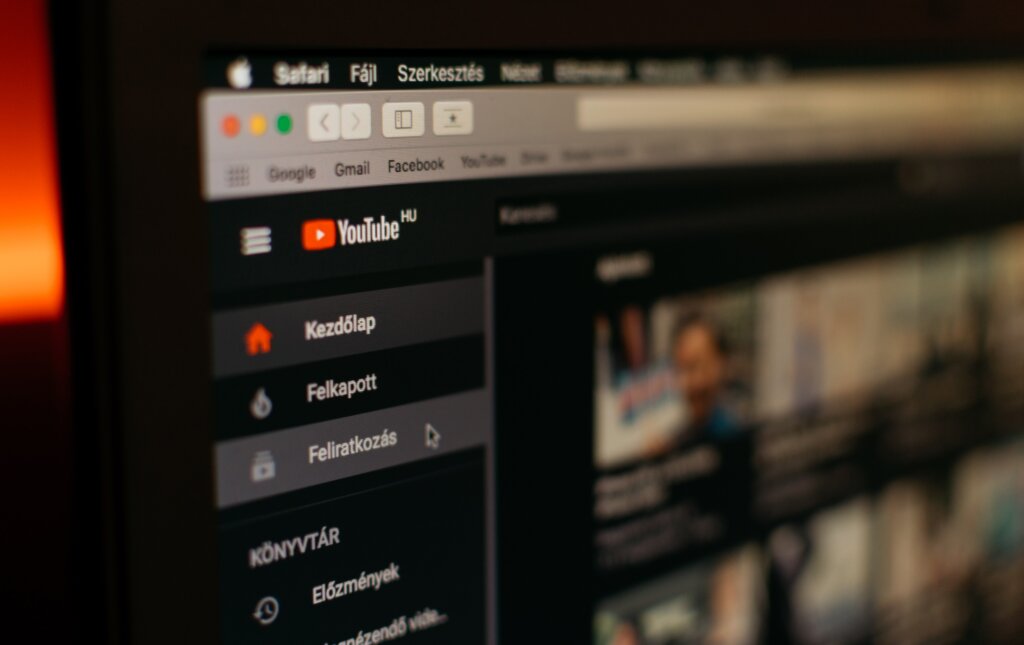
ここではプレミア公開のやり方や設定の仕方をご紹介します。また、メリットを踏まえた利用の仕方もご紹介していきます。
YouTubeプレミア公開のやり方

プレミア公開っていろいろな機能があるから、設定が難しそう…

思ったより簡単ですよ。手順をご紹介します‼︎
プレミア公開のやり方には公開するタイミングによって2種類方法があります。動画をアップロードしてすぐに公開する方法(step4-1)と日時を指定して公開する方法(step4-2)です。
この2種類の公開方法は、設定によって簡単に公開するタイミングを選ぶことができます。
- step1パソコンで YouTubeにアクセスします
- step2上部の [作成]
をクリックして[動画をアップロード] を選択
![]()
- step3動画をアップロード・詳細の設定後、[公開設定]の手前まで行う
※プレミア公開は 360° 動画、VR180 動画、1080p を超える動画には対応していないようです。
- step4-1[公開設定] 動画をすぐにプレミア公開する場合
[保存]または [公開]→[公開]→[インスタント プレミア公開として設定する]をクリックします。動画の処理やチェックが終了すると動画がプレミア公開されます。
![]()
- step4-2[公開設定] 後でプレミア公開されるようにスケジュール設定する場合
[スケジュールを設定]をクリック→日付と時刻を入力→[プレミア公開として設定する] をオンにします。
![]()
参考:YouTubeヘルプ
プレミア公開で公開する日時を指定(スケジュール設定)する場合、動画が始まる前にカウントダウンの演出をすることができます。
カウントダウンする時間の長さも選べますし、カウントダウンしている動画の背景(テーマ)も選択することがきます。
動画が始まる前のワクワク感が高まります。カウントダウンやテーマの設定方法は次の通りです。
- step1[公開設定]のページまで進みます
- step2[プレミア公開の設定] をクリックします
![]()
- ラベルカウントダウンの長さとカウントダウンのテーマを設定します
![]()
- ラベル[完了]または[スケジュールを設定]をクリックします
参考:YouTubeヘルプ
プレミアム公開の上手な使い方‼︎
YouTubeプレミア公開にはメリット活かすためポイントがあります。プレミア公開の機能やメリットを最大限活かすためのポイントを3つご紹介します。
- プレミア公開を行う日時や頻度に注意する!
- YouTube以外のSNSで告知を行う
- 予告編をサムネイルではなく動画にする
この3つのポイントを踏まえると、プレミア公開のメリットを最大限引き出すことができます。
プレミア公開を行う日時や頻度に注意する!
プレミア公開をする日時はクリエイターがチャットに参加できる日時にしましょう。
プレミア公開のメリットのひとつにコメントではなくチャットの機能が使えるというものがありました。リアルタイムに視聴者とコミュニケーションを取ることができます。
せっかくのチャット機能なので、クリエイターがチャットに参加できる日時にしましょう。クリエイターが参加することで、視聴者の興奮も高まります。
また、プレミア公開のメリットとして、映画の試写会のような特別感がありました。
それなのに、投稿する動画を毎回プレミア公開にしてしまうと、視聴者も慣れてしまい、せっかくの特別感が薄れてしまいます。
プレミア公開すべき動画なのかよく検討してから、機能を使用していくと良いと思います。
YouTube以外のSNSで告知を行う
チャンネル登録をしている視聴者に対しては通知が届きます。しかし、チャンネル登録している人以外にもプレミア公開に参加したいと思う人がいるかもしれません。
チャンネル登録している視聴者以外にもプレミア公開を知ってもらうために、TwitterやInstagramなどのSNSで告知することも視聴数を伸ばすためのポイントです。
ちょっとしたアドバイスですが、告知する時は「日時・理由・内容」をネタバレしない程度に明かした方が視聴者の興味を惹きつけることができます。
予告編をサムネイルではなく動画にする
これは、プレミア公開の上級者の方法です。チャンネル登録者数が1,000人以上のチャンネルでは、サムネイルの代わりに予告動画を流すことができます。
普通プレミア公開を設定すると動画が公開されるまで、サムネイルが表示されます。
しかし、チャンネル登録者数が1,000人以上いるチャンネルでは、予告編として動画を流すよう設定することができます。
予告編の動画は視聴者の期待をさらに高める効果があります。予告編の動画を設定することで、視聴者がリマインダーの設定やチャンネル登録するという行動を起こすきっかけになります。
プレミア公開に向いている動画は?
プレミア公開にはどのような動画が向いているのでしょう?
YouTubeプレミア公開の機能やメリットを最大限活かせる動画は以下の通りです。
- アーティストの新曲を発表するときの動画
- YouTuberの新コンテンツまたは企業のプロジェクトを発表するときの動画
プレミア公開は事前に予告編の動画やサムネイルを使うことで、視聴者の期待を高める効果があります。
その期待を高める効果により、視聴数の上昇を期待することができます。
また、プレミア公開では編集をした動画を投稿することができるので、動画の質を保つことができます。
さらに、チャットの機能もあり、クリエイターと視聴者が直にコミュニケーションをとることができます。
これらの機能により、動画の質を保ちつつライブ配信のような臨場感を生み出すことができます。
また、クリエイター(アーティストやYouTuber、企業)からすると、視聴者と直接意見を交わすことのできる貴重な機会にすることができます。
アーティストやYouTuberからすれば、良いプロモーションの機会になりますし、企業からすれば次回以降のマーケティングや企画に活かすための反応を得られます。
YouTubeのプレミア公開が見れない?!設定できない?!注意点をご紹介‼︎
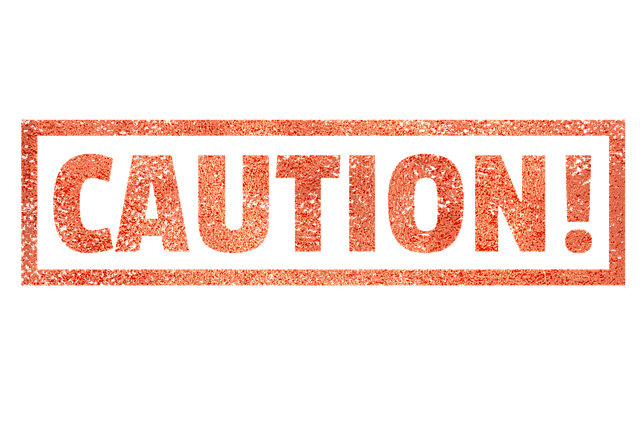

YouTubeプレミア公開の機能を利用する時にはどのような点に注意が必要なのでしょう?
プレミア公開を利用する時には次の3点に注意する必要があります。
- 動画を早送りすることはできません
- スマホでプレミア公開の設定はできません
- 一度公開した動画をプレミア公開に変更することはできません
動画を早送りすることはできません
これは視聴者側の注意点ですが、プレミア公開中の動画を早送りすることはできません。
プレミア公開は視聴者やクリエイターが同時刻に同じ動画を見るための機能です。そのため、再生されているシーンから早送りして、先のシーンを見ることはできません。
その代わり、巻き戻して再生することは可能です。チャットで話題になっていて、やっぱ気になるシーンをもう一度見たいという時には便利ですね。
スマホでプレミア公開の設定はできません
これは、クリエイターの設定に関してですが、スマホからプレミア公開の設定はできません。そのため、プレミア公開の設定は必ずパソコンから行う必要があります。
ただし、視聴者はスマホやタブレットでもプレミア公開された動画を見ることが可能です。
一度公開した動画をプレミア公開に変更することはできません
一度、一般的な方法で公開された動画はプレミア公開には変更出来ません。プレミア公開することができる動画は、初めてアップロードする動画だけです。
また、一度プレミア公開に設定した動画を通常公開された動画に変更することもできません。
そのため、プレミア公開の機能を使用するべきかどうか、よく検討して動画を投稿するようにしましょう。
まとめ
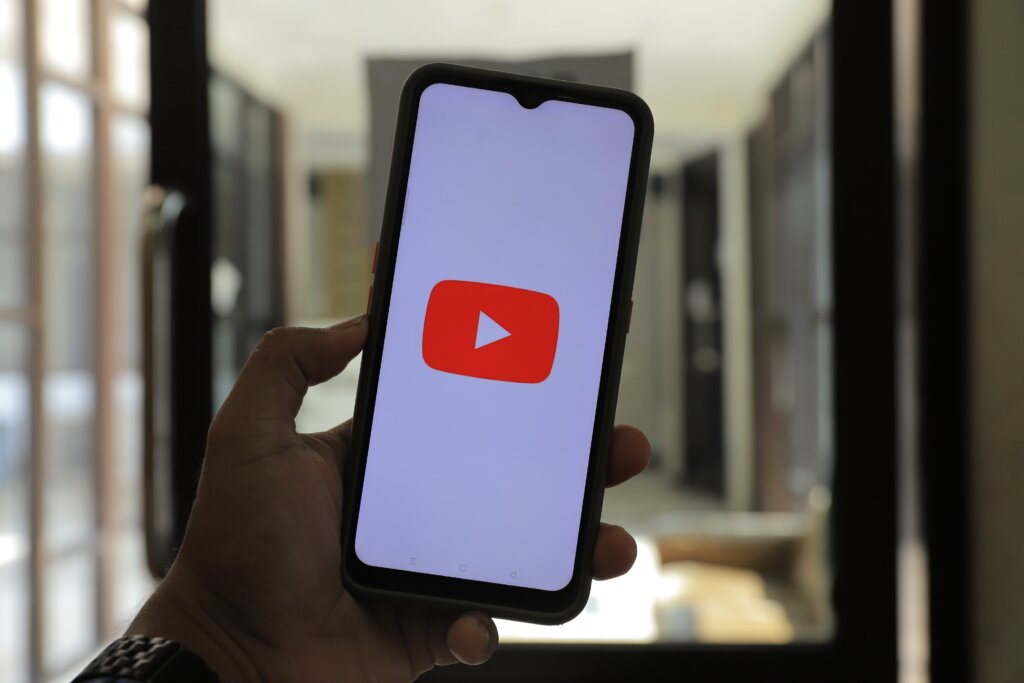
YouTubeのプレミア公開とはクリエイターが事前に設定した日時に動画を公開することができる機能です。
つまり、映画のプレミア試写会のように、クリエイターと視聴者が動画の公開の瞬間を一緒に楽しむことができる機能です。
この記事ではそんなYouTubeのプレミア公開についてご紹介しました。
- YouTubeのプレミア公開の特徴と機能を使用するメリット
- プレミア公開の設定のやり方やメリットを活かすための活用の仕方、プレミア公開に向いている動画の種類
- プレミア公開の視聴者側の注意点とクリエイター側の注意点
YouTubeのプレミア公開について、以上の項目に着目して説明をしてきました。YouTubeのプレミア公開を上手に利用すると、視聴回数をぐんと伸ばすことができるようになります!
ぜひ上手にYouTubeのプレミア公開の機能を活用してみてください。

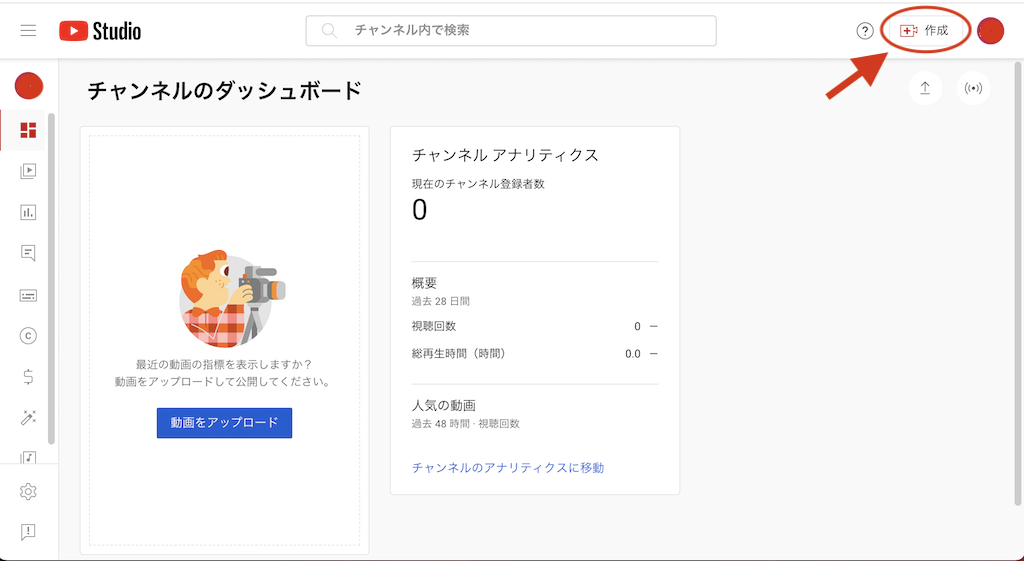
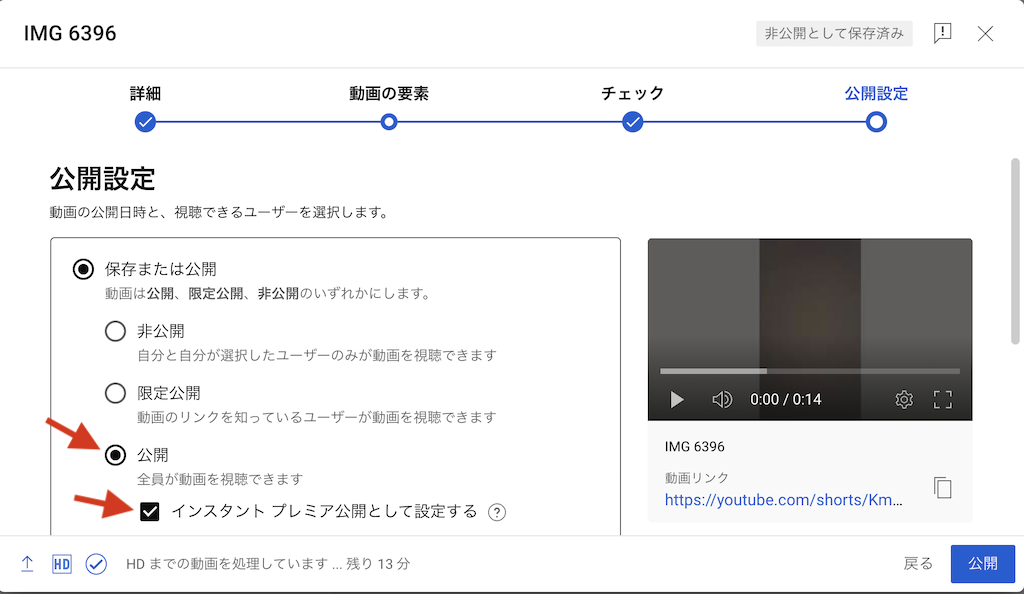
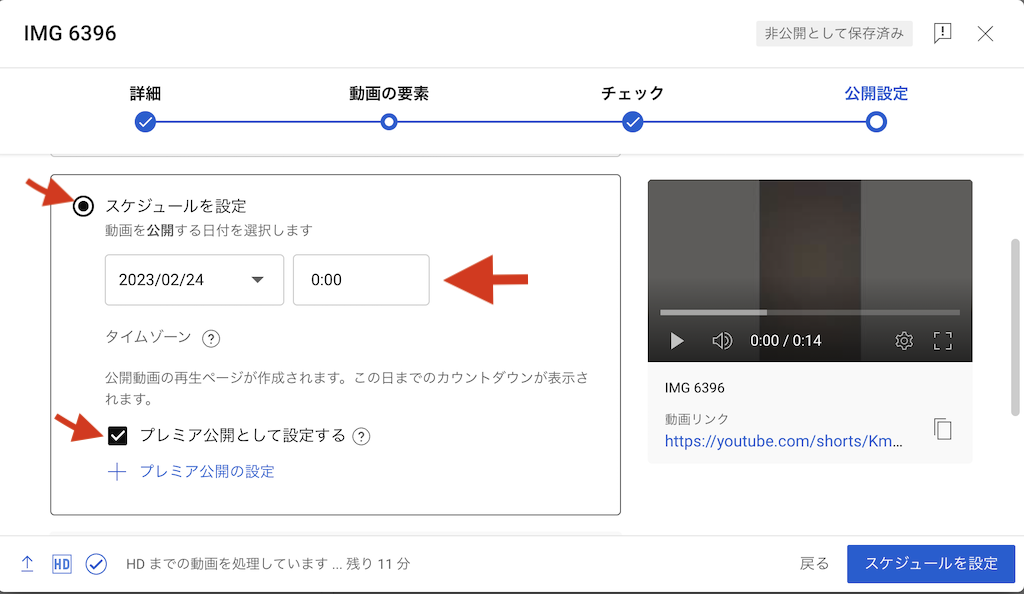
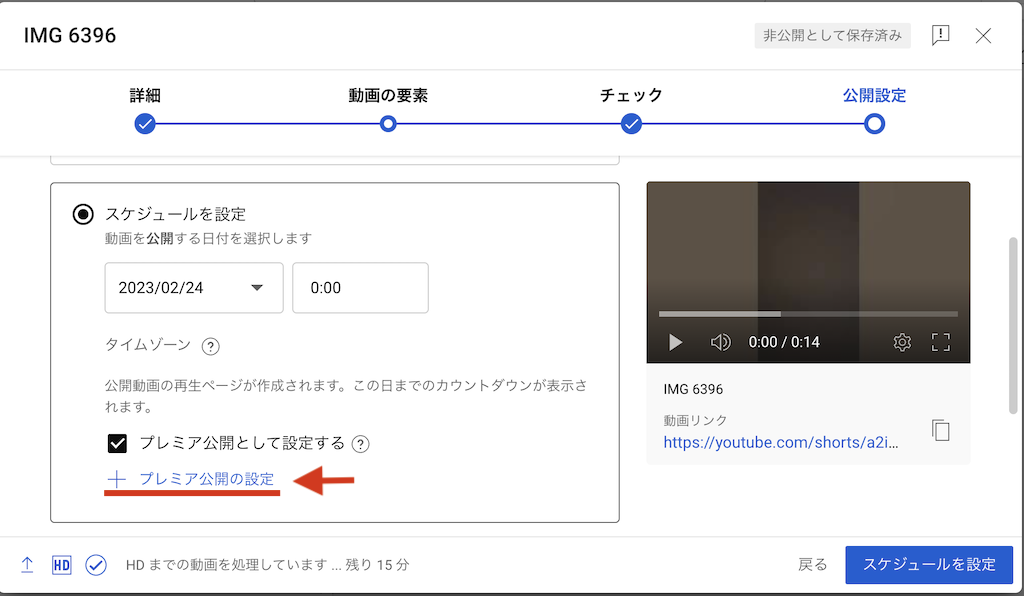
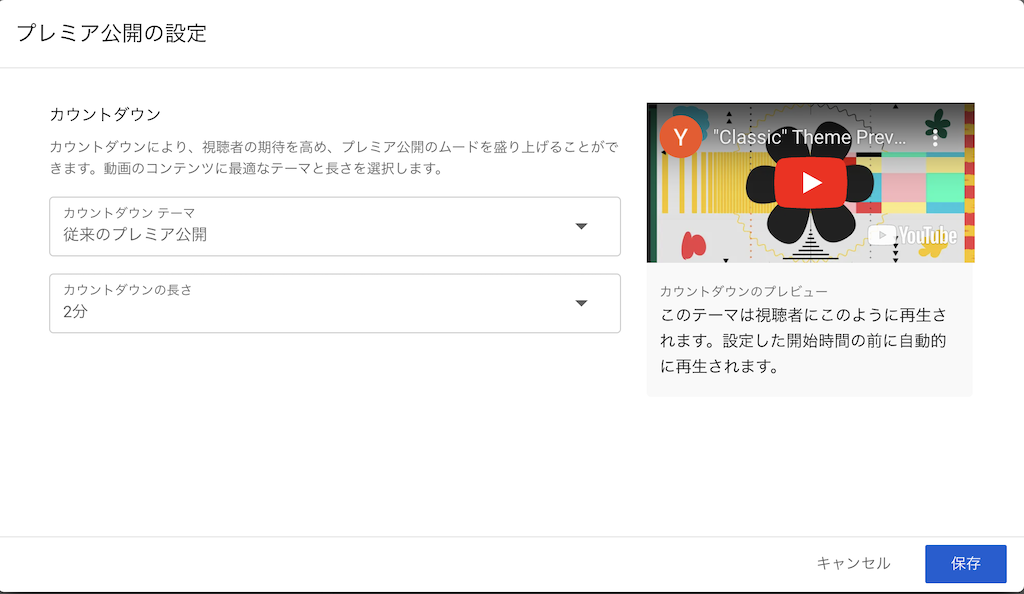


コメント